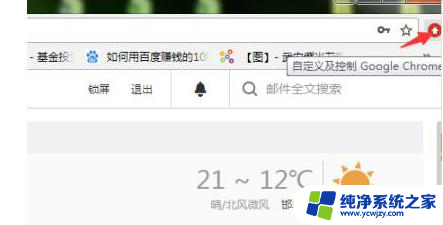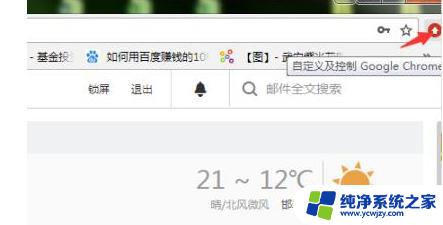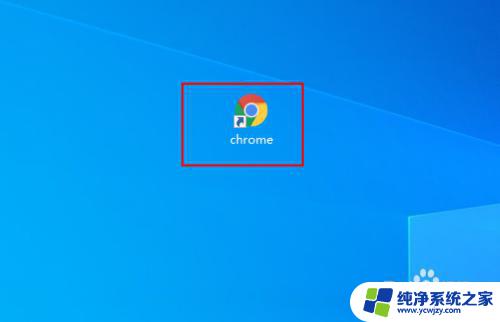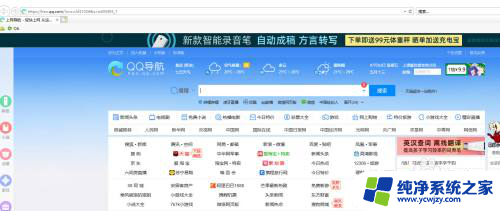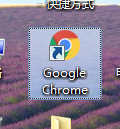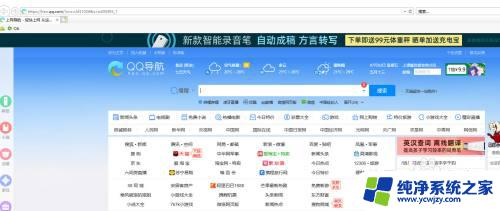谷歌浏览器密码管理在哪里 如何在谷歌浏览器中查看保存的用户密码
更新时间:2023-11-27 18:03:46作者:yang
谷歌浏览器密码管理在哪里,谷歌浏览器作为一款广受欢迎的网络浏览器,其密码管理功能为用户提供了便利,在谷歌浏览器中,我们可以轻松地保存并管理各种网站的密码,省去了记忆或手动输入的烦恼。对于一些新手用户来说,他们可能会困惑于如何在谷歌浏览器中查看保存的用户密码。接下来我们将一起来探讨一下谷歌浏览器密码管理的具体位置以及如何查看已保存的用户密码。
方法如下:
1.打开谷歌浏览器后,直接点击浏览器右上角的【三】图标,如下图所示。
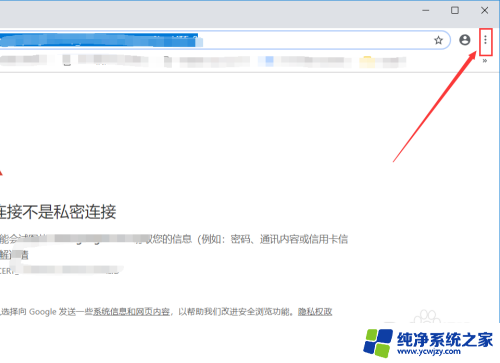
2.在弹出的菜单里找到【设置】选项并点击,如下泉特图所示。
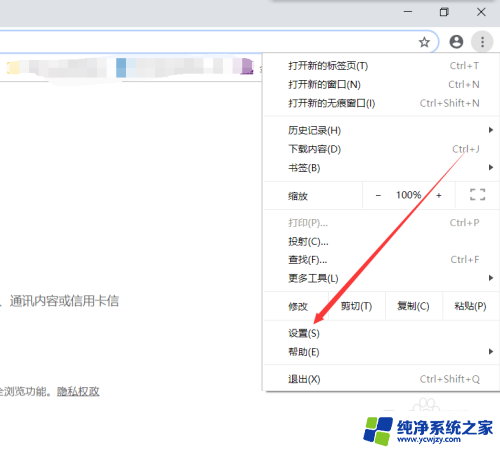
3.在打开的谷歌浏览器里直接点【密码】选项,如下棍央摸图所示。
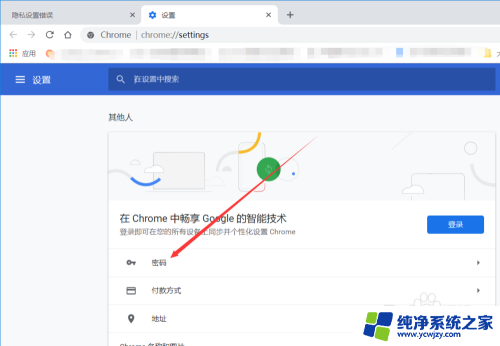
4.在打开的谷歌浏览器里保存的密码页面,直接点击要查看账户密码后面的小眼睛。如下图所示。
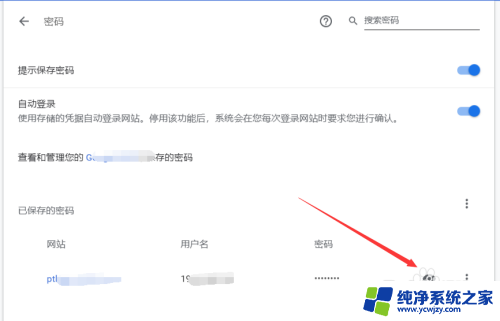
5.点击后,谷歌浏览器会弹出验证框。直接糟晃输入操作系统的密码,然后点击确定,如下图所示。
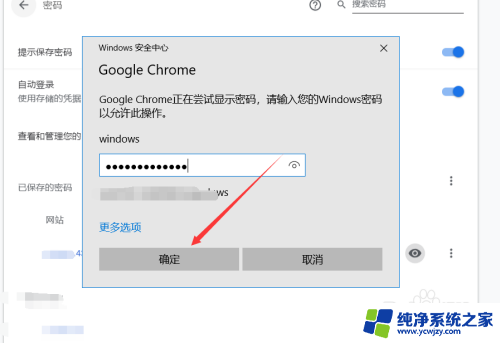
6.谷歌浏览器密码确认正确后,就会直接显示出来浏览器保存的用户密码了。如下图所示。
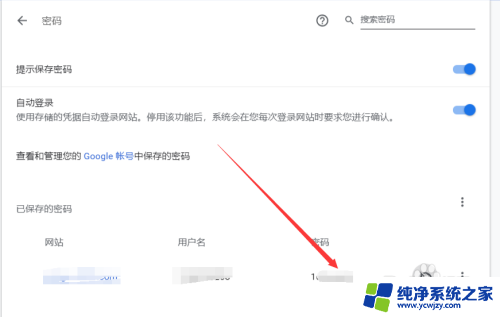
以上就是关于谷歌浏览器密码管理在哪里的全部内容,如果有遇到相同情况的用户,可以按照我提供的方法来解决。